Seu O aplicativo Discord travou está na tela cinza e não passa dele? Seu aplicativo apresentou problemas técnicos e não conseguiu carregar a interface principal. Vários itens podem fazer com que seu aplicativo de desktop se comporte dessa maneira. Mostraremos algumas maneiras de contornar esse problema para que você possa começar a conversar com seus amigos novamente.
Se você está curioso para saber por que o Discord fica preso em uma tela cinza, algumas causas são: sua conexão com a Internet não está funcionando, os servidores do Discord estão inativos, seu aplicativo não tem as permissões necessárias para ser executado, a data e hora do seu computador as configurações não estão corretas e muito mais.
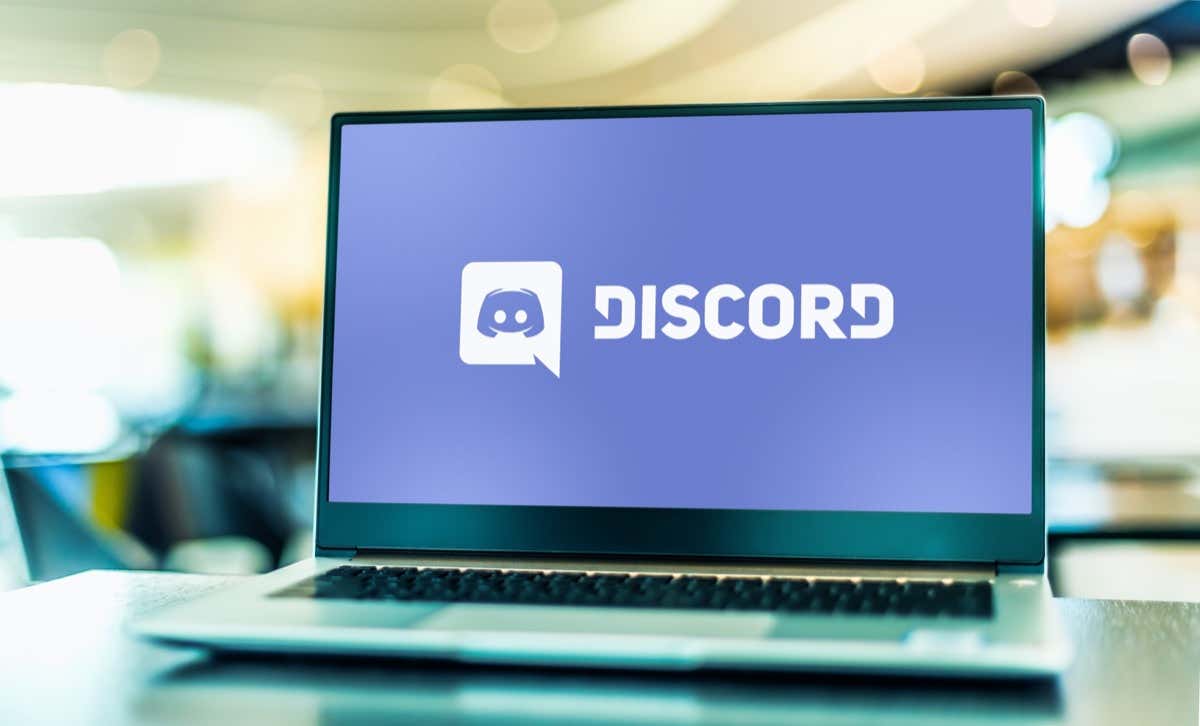
1.Verifique a conexão do seu computador com a Internet
Discord requer uma conexão ativa com a Internet para funcionar. A falta dessa conexão faz com que o aplicativo não funcione ou funcione mal. É possível que a conexão com a Internet do seu computador tenha parado de funcionar repentinamente.
Nesse caso, verifique o status da sua conexão iniciando um navegador da Web e abrindo um site. Se o seu navegador não conseguir carregar o site, isso indica um problema com sua conexão. Nesse caso, resolva esses problemas reiniciando seu roteador ou entre em contato com seu provedor de serviços de Internet (ISP).
2.Verifique se o Discord está desativado
Os servidores do Discord podem estar enfrentando problemas, fazendo com que a plataforma fique inativa. Nesse caso, você não pode usar o aplicativo ou as funções do aplicativo, pois a maioria desses itens depende dos servidores online do Discord.
Você pode verificar se a plataforma está fora do ar usando sites como Status de discórdia e Detector de queda. Esses sites irão notificá-lo se o Discord estiver enfrentando problemas. E se for esse o caso, você terá que ser paciente e esperar até que a empresa resolva os problemas e traga o Discord de volta.
3.Feche totalmente e reinicie seu aplicativo Discord
Pequenos problemas de aplicativos do Discord pode fazer com que a interface principal não carregue e exiba uma tela cinza. Nesse caso, você pode tentar resolver esses problemas reiniciando o Discord.

Se o seu aplicativo se recusar a fechar usando o método acima, forçar o fechamento do seu aplicativo use o utilitário Gerenciador de Tarefas do Windows da seguinte maneira:.
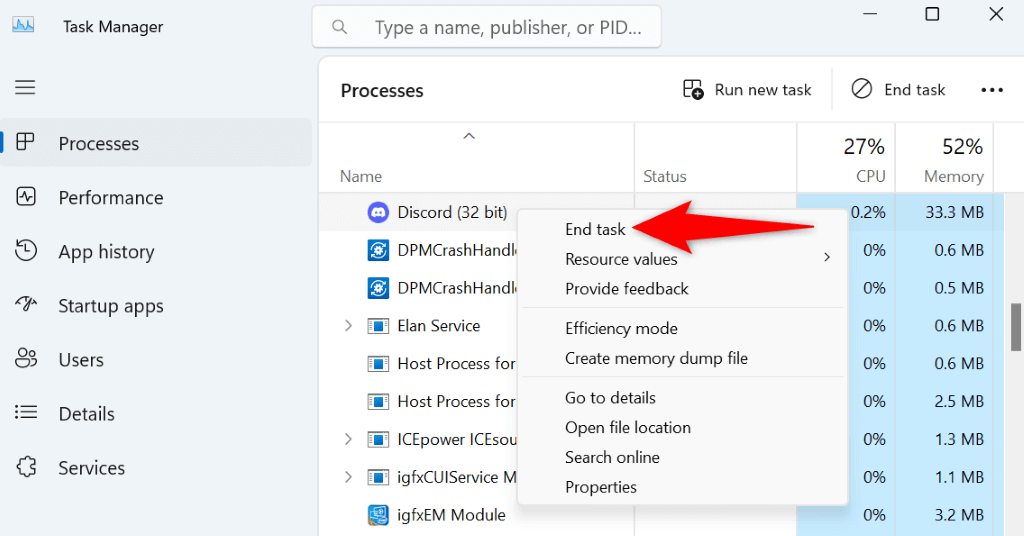
4.Reinicie seu computador
Se reiniciar o Discord não resolveu o problema, reinicie o computador para possivelmente resolver o problema. Isso ocorre porque sua máquina pode estar apresentando uma pequena falha, fazendo com que o Discord não carregue a interface padrão.
Reiniciar o computador permite corrigir muitos problemas menores do sistema.
Você pode reinicie o seu PC com Windows abrindo o menu Iniciar, selecionando o ícone Energiae escolhendo Reiniciar.

Inicie o Discordquando o computador for ligado novamente.
5.Executar o Discord com privilégios de administrador
Em geral, o Discord não precisa de direitos de administrador para funcionar. No entanto, é uma boa ideia iniciar o aplicativo com privilégios de administrador quando tiver problemas para usá-lo. Isso dá ao aplicativo mais permissões, permitindo que ele execute tarefas que não pode realizar em uma conta normal.
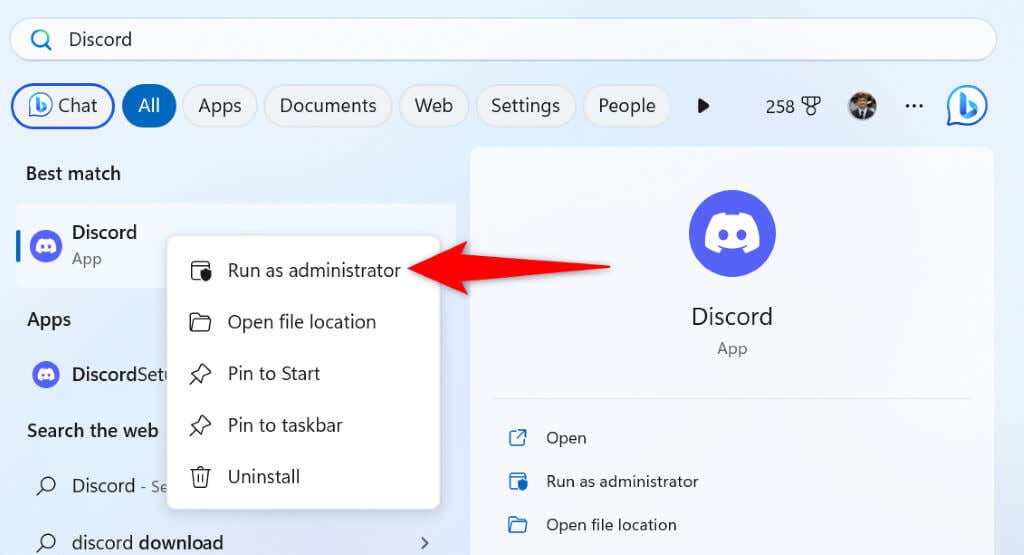
Se o Discord funcionar no modo de administrador, faça com que o Windows sempre inicie este aplicativo com direitos de administrador da seguinte forma:

6.Solucionar problemas de compatibilidade do Discord
Um motivo Discord fica preso em uma tela cinza é que o aplicativo tem problemas de compatibilidade. Esses problemas fazem com que o app não carregue os recursos na versão específica do seu sistema operacional.
Nesse caso, execute o aplicativo como se estivesse usando uma versão anterior do Windows e veja se isso resolve seu problema..

7.Alternar aceleração de hardware do Discord
O recurso aceleraçao do hardware do Discord permite que o aplicativo transfira algumas CPU tarefas para o GPU do seu computador. Quando você tiver problemas para usar o aplicativo, é uma boa ideia ativar ou desativar esse recurso, dependendo do status atual.
Observe que este método requer que você consiga acessar o menu de configurações do Discord. Se você não conseguir acessar esse menu, pule para a próxima correção.
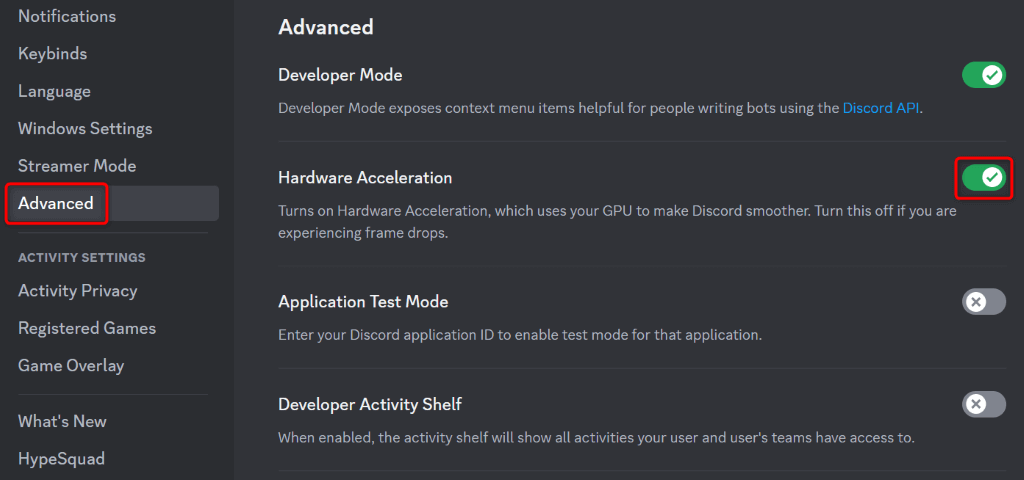
8.Limpar dados armazenados em cache do Discord
Como muitos outros aplicativos, o Discord cria e utiliza arquivos de cache para aprimorar sua experiência com o aplicativo. Às vezes, esses arquivos são corrompidos, sendo incapazes de fornecer ao Discord o conteúdo necessário. Isso faz com que o aplicativo não funcione ou funcione mal.
Esse pode ser o caso do seu aplicativo Discord. Nesse caso, você pode resolver seu problema até limpando seus arquivos de cache do Discord. Você não perde os dados da sua conta ao fazer isso, e seu aplicativo recriará esses arquivos.
Cache
Cache de código
GPUCache
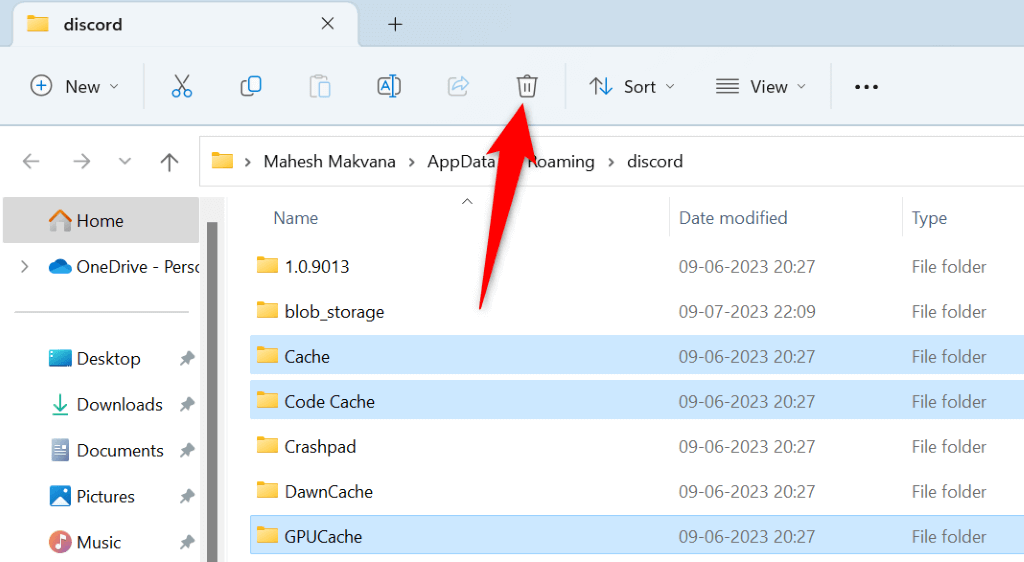
9.Defina a data e hora corretas no seu computador
.Um possível motivo pelo qual o Discord não carrega e exibe uma tela cinza é que seu computador tem configurações incorretas de data e hora. O Discord exige configurações corretas de data e hora para muitas funções do aplicativo.
Nesta situação, resolva o problema até fazendo seu PC usar data e hora automáticas :

10.Atualize o Discord no seu computador
Se você ainda tem 16 anose continua recebendo uma tela cinza, você pode estar usando uma versão antiga do aplicativo. Essas versões geralmente apresentam muitos problemas, e você pode resolvê-los até atualizando seu aplicativo.
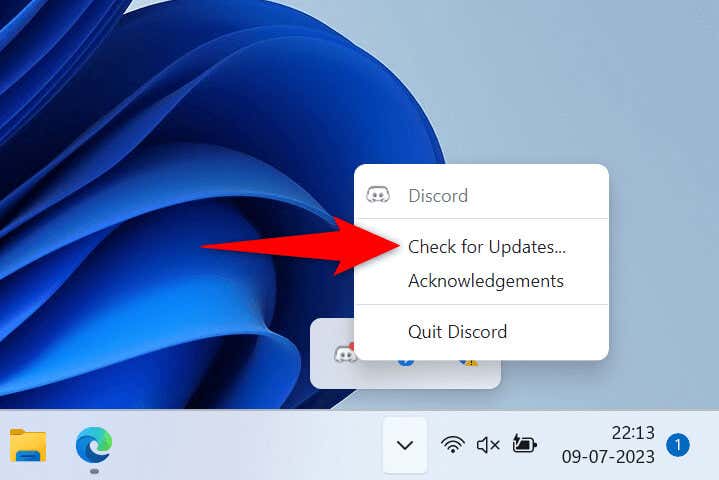
11.Remover e reinstalar o Discord no seu computador
Se o problema da tela cinza ainda não desapareceu, a última solução é desinstale e reinstale o Discord no seu computador. Fazer isso exclui todos os arquivos do aplicativo e traz novos arquivos. Isso ajuda a corrigir problemas com os arquivos principais do seu app.
Você não perde seus canais, servidores, mensagens ou outros dados ao desinstalar o Discord. Você pode fazer login novamente na sua conta ao reinstalar o aplicativo para recuperar todos os itens da sua conta.

Dê adeus ao problema de tela cinza do Discord no seu computador
O Discord fica preso em uma tela cinza por vários motivos. O problema é frustrante porque a tela cinza não permite que você acesse seus servidores ou mensagens, bloqueando completamente o acesso à sua conta..
Felizmente, não será assim por muito tempo. Use os métodos descritos acima e seu problema com o Discord desaparecerá. Quando isso acontecer, você poderá começar a enviar mensagens para seus amigos novamente nesta plataforma. Aproveite!
.